В этой статье мы поговорим о самом неприятном. Злобный вирус просочился на ваш компьютер сквозь все барьеры и кордоны. Рассмотрим самую неприятную разновидность из тех что лечатся.
Активировавшись вирус не даёт вам не только пользоваться интернетом, но и вовсе заблокировал вам возможность нормальной работы. Горячие клавиши не работают. Окно вымогатель всегда находится поверх всех других окон. В окне содержится угроза что все данные зашифрованы и в случае отсутствия ввода кода разблокировки в течении небольшого времени будут удалены с вашего компьютера.
В этом случае у вас есть несколько способов получить доступ к системе для борьбы с вирусом.
1. Работа по поиску и удалению вируса в безопасном режиме загрузки виндовс.
2. Подключение заражённого жёсткого диска к другому компьютеру.
3. Загрузка операционной системы с загрузочного диска или флешки.
Последовательность действий по первому варианту.
Перезагрузите компьютер и как только началась загрузка начните непрерывно нажимать клавишу «F8» на компьютере. Спустя некоторое время вы увидите предложение выбрать режим загрузки Windows. Выбираете «Безопасный режим» загрузки.
Средство удаления вредоносных программ Windows о котором вы не знали!!!
После того как операционная система загрузилась и вы вошли на рабочий стол, нажмите сочетание клавиш «Win+R»
В появившемся окне введите «msconfig» и нажмите кнопку «Ок».
И в появившемся окне «Конфигурация системы» перейдите на вкладку «Автозагрузка».
Именно здесь мы и будем искать наш вирус. Ищем среди тех названий у которых установлена галочка и в столбце «Производитель» написано «Нет данных». Из выбранных ищем программу у которой ни о чём не говорящее название. Просто некий набор букв и цифр. Что то вроде a37c. Или просто название программы вам незнакомо и вы видите его в первый раз.
Если таких программ несколько, то любая из них может быть вирусом, или программой вызывающей вирус.
В принципе на этой странице можно отключить любую программу из списка автозагрузки просто сняв галочку. На работоспособности компьютера это никак не скажется в худшую сторону. Однако поступив так мы не избавимся от вируса даже если он не будет больше загружаться и мешать нам работать за компьютером. Ибо сам вирус останется в системе. И в любой момент может снова активизироваться.
Нас ждёт нудная и возможно долгая работа по определению вируса и его загрузчиков дублёров. Всё зависит от количества подозрительных программ включённых в автозагрузке. Мы снимаем по одной галочке и применяем изменения нажав на кнопку «Применить».
После того как мы выключили подозрительную программу из автозагрузки, перезагружаемся в нормальном режиме, и смотрим — пропало мешающее нам окно блокировщик или нет. Если нет, перезагружаемся в безопасном режиме и повторяем все операции со следующей подозрительной программой.
Если да, то мы снова загружаемся в безопасном режиме и в обратном порядке, по очереди, включаем все ранее отключённые подозрительные программы, кроме последней. Если на включении какой либо из них вирус снова активировался, значит это программа дублёр вируса или его загрузчика. Обнаружив таким образом все программы имеющие отношение к вирусу, мы их отключаем. Теперь вирус не сможет загружаться при старте компьютера и мешать работать. Однако он всё ещё остаётся в системе и очень опасен.
КАК УДАЛИТЬ ВСЕ ВИРУСЫ С КОМПЬЮТЕРА? 100% РАБОЧИЙ МЕТОД!
Для обнаружения и нейтрализации собственно вируса делаем следующие действия. В уже известном нам окне «Конфигурация системы», на вкладке «Автозагрузка», в столбце «Команда» смотрим и записываем пути к к обнаруженным программам вредителям и их названия. Как пример:
Заходим в проводник и пройдя по записанным путям удаляем в корзину, и из корзины, программы вредители. Однако и это ещё не всё. Теперь нам надо зайти в святая святых Windows и вычистить оттуда все упоминания об этих программах. А также найти собственно сам вирус. Мы идём в реестр.
И тут нам снова поможет волшебное сочетание клавиш «Win+R». Только вместо команды «msconfig» мы введём команду «regedit» и таки снова нажмём на кнопку «Ок».
Нам откроется редактор реестра. Запомните! Здесь надо быть очень осторожным и внимательным. Иначе малейшим неосторожным действием вы можете превратить свой компьютер в груду дохлого железа. Или убьёте какую нибудь полезную программу.
И помочь вам тогда сможет, только полная переустановка Windows, с сопутствующей потерей данных. А мы ведь их спасти хотели, а не убить.
По этому, прежде чем редактировать реестр мы подстрахуемся и создадим копию реестра в текущем виде. Она поможет нам вернуть систему к текущему состоянию, если мы вдруг удалим что то нужное. Делается это так: идем в меню «Файл» редактора реестра и выбираем пункт «Экспорт».
В открывшемся окне указываем имя архива реестра, место сохранения файла и в диапазоне экспорта указываем значение «Весь реестр». После чего нажимаем кнопку «Сохранить».
Созданный файл достаточно всего лишь дважды кликнуть мышкой, что бы распаковать его в реестр. Или можно в открытом окне реестра его «Импортировать» в меню «Файл». Результат будет тот же.
Теперь мы можем приступать к поиску вируса в реестре и редактированию оного. Для этого на клавиатуре нажимаем сочетание клавиш «Ctrl+F». В открывшемся окне поиска пишем имя программы вредителя и нажимаем на кнопку «Найти далее».
После чего начнётся поиск упоминания об этой программе в реестре. Когда поиск завершится и откроется ветка в реестре, смотрим в правой части окна редактора реестра упоминание о данной программе если оно там есть — удаляем. Если нет, смотрим в левой части окна. Если оно там есть, то смотрим снова в правую часть окна и ищем любые упоминания других программ и путей к ним.
Если там таковые найдутся, то переписываем эти пути и названия файлов. Скорее всего это и есть искомый вирус. После чего удаляем открытую папку в левой части окна редактора реестра. Удаляем с помощью правой кнопки мыши.
Далее снова повторяем поиск упоминания программе вредителе и удаляем либо упоминание, либо папку в реестре принадлежащую этой программе. Повторяем процедуру до тех пор пока не увидим:
Источник: dzen.ru
Как удалить вирусы с компьютера или ноутбука с Windows 10, 8 или 7, бесплатно!
Читайте, как бесплатно удалить вирусы с компьютера или ноутбука под управлением Windows 10, 8 или 7. Рассмотрим как это сделать, на примере одной из антивирусных программ.

- Существуют ли бесплатные антивирусы?
- Как удалить вирусы с помощью бесплатной антивирусной программы?
- Инструмент «Защита от вирусов и угроз» в Windows 10
- Вопросы и ответы
- Комментарии
Существуют ли бесплатные антивирусы?
У многих, конечно же, возникнет скептический вопрос о том, существуют ли в действительности бесплатные антивирусные программы и насколько они эффективны?
Да, такие программы есть. Качество их работы разное, всё зависит от поставленных задач.
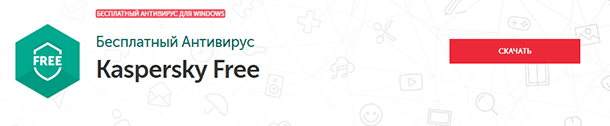
- Kaspersky Free
- Avast Free Antivirus
- AVG AntiVirus FREE
- Avira Free Antivirus
- 360 Total Security
- Bitdefender
- Panda Free Antivirus
- ZoneAlarm Free Antivirus
Но, также не стоит забывать и о платных антивирусах. Ведь многие из них действительно более эффективны от бесплатных антивирусов, и имеют бесплатный пробный период. Их много, поэтому перечислять не буду.
Как удалить вирусы с помощью бесплатной антивирусной программы?
Перейти к просмотру

Поиск вирусов на компьютере мы проведем бесплатной версией программы Malwarebytes. То, как удалить вирусы с компьютера или ноутбука, рассмотрим на примере Malwarebytes. Ориентировочно таким же способом, это можно сделать любым другим антивирусом, платным или бесплатным, или же пробной (триальной) версией платного антивируса.
Malwarebytes защитит компьютер от руткитов, вредоносных и шпионских программ, блокирует возможность шифрования файлов для последующего вымогания денег и обеспечивает надежную защиту во время работы в Интернете.
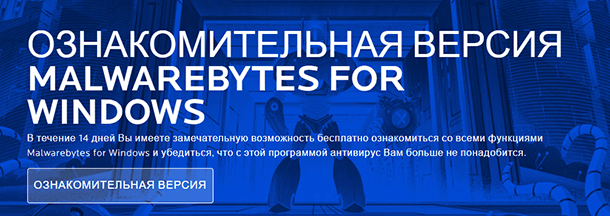
Перейдите на сайт программы (https://ru.malwarebytes.com/), загрузите и установите её. После установки защита компьютера от вирусов будет активирована автоматически, но вам нужно провести проверку для обнаружения и удаления вирусов, которые проникли в систему ранее.
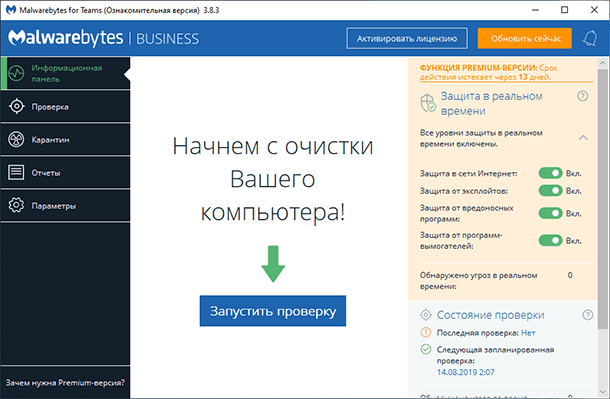
Запустите программу кликнув по иконке в системном трее и нажмите кнопку «Запустить проверку». Утилита выполнит сканирование оперативной памяти, проверит файлы автозапуска и системный реестр Windows. После этого начнется длительная проверка всех дисков, подключенных к системе и эвристический анализ.
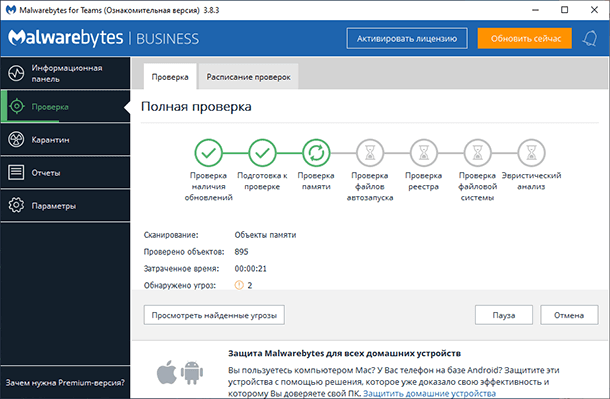
После сканирования программа предложит список объектов для лечения и удаления, это защитит важные файлы от случайного удаления в автоматическом режиме.
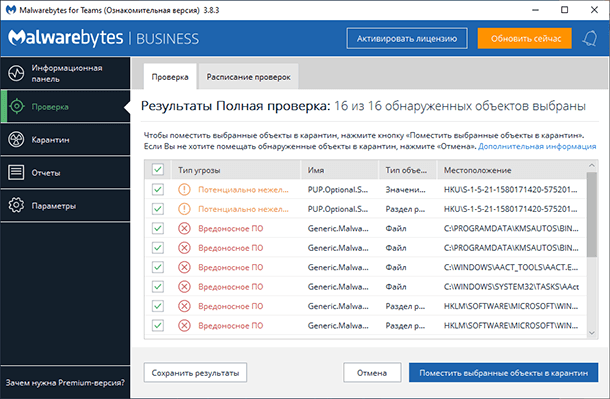
К сожалению заражение и последующее лечение от вирусов могут нанести непоправимый ущерб операционной системе, программам и документам. Windows может выдавать ошибки во время работы, некоторые программы потеряют работоспособность и перестанут запускаться. Если у вас активированы точки восстановления системы, вы можете откатить систему до момента заражения или сделать возврат Windows к исходному состоянию.
Полное сканирование системы заняло у меня около 30 минут, и система нашла несколько угроз. Выбираем их и помещаем в карантин, это обезопасит систему от дальнейшего заражения.
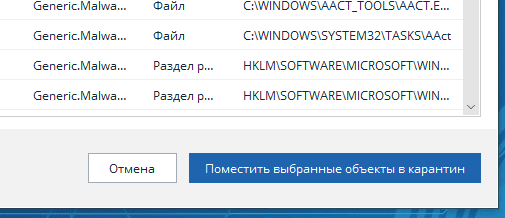
Вы всегда сможете восстановить файлы из карантина, если они попали туда по ошибке.
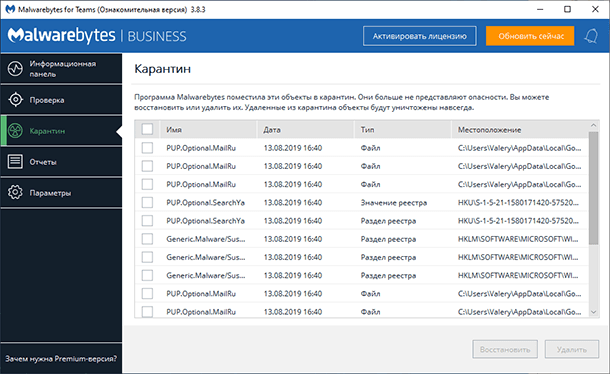
Помните, что удаление из карантина угрозы удаляет файлы с жесткого диска компьютера. Если вам понадобится восстановить эти файлы, в дальнейшем используйте Hetman Partition Recovery. О том, как восстановить удалённые антивирусной программой файлы, читайте в других статьях нашего блога.
Источник: hetmanrecovery.com
Методы удаления вируса с компьютера под управлением Windows 10

Современные браузеры и антивирусы всегда стараются заранее предупредить пользователя о том, что на компьютер может попасть вирус. Чаще всего это происходит при загрузке потенциально опасных файлов или посещении подозрительных страниц. Тем не менее бывают ситуации, когда вирус все же проникает в систему. О том, как выявить и удалить вредоносное ПО вы и узнаете из данной статьи.